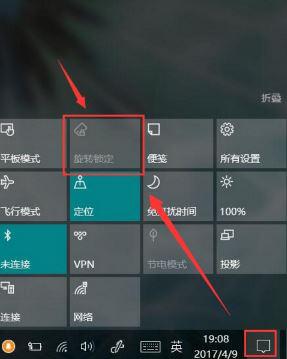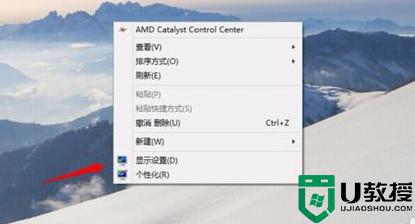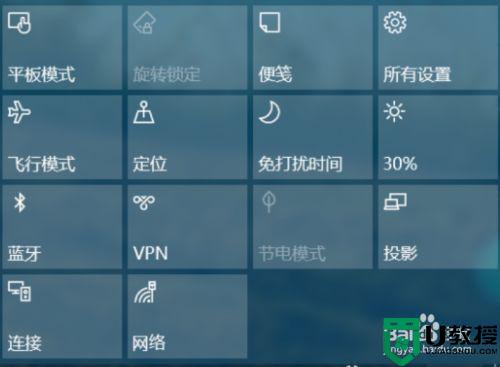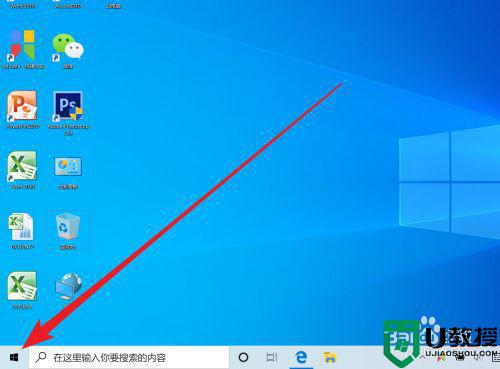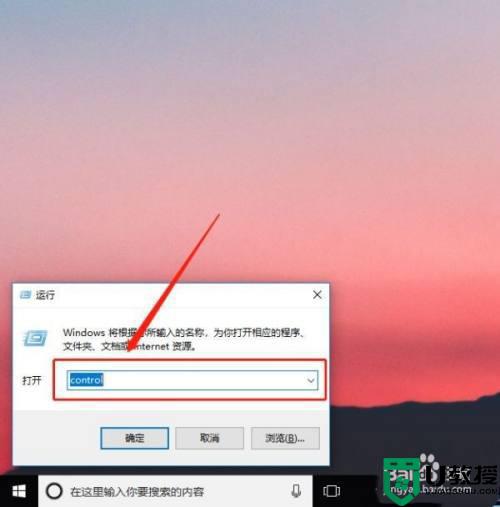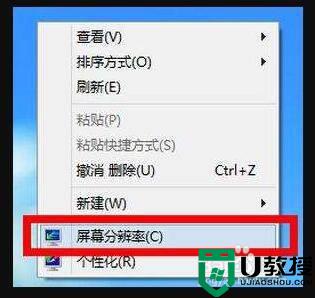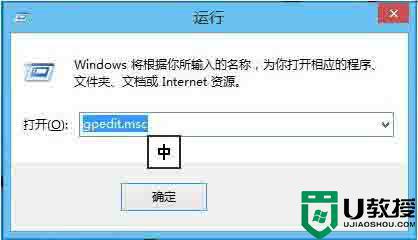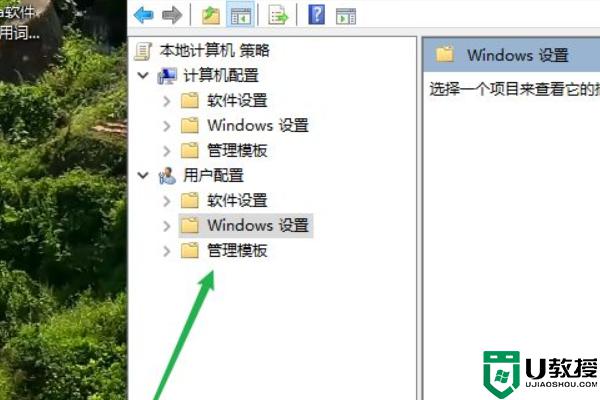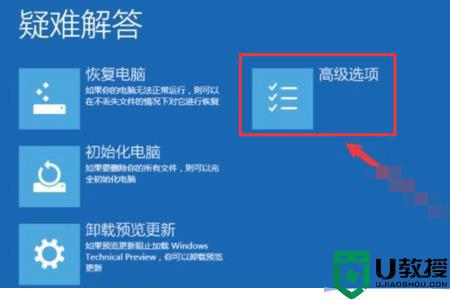win10旋转锁定怎么解除 win10电脑如何解除旋转锁定
时间:2021-05-07作者:zhong
在win10系统上,系统有个平板模式,其中一个屏幕旋转锁定,要是开启了旋转锁定屏幕就无法自动旋转了,最近就有用户遇到了就想把旋转锁定给解除了,那么win10电脑如何解除旋转锁定呢,下面小编给大家分享win10旋转锁定的解除方法。
解决方法:
1、右侧边缘向中间滑动,打开通知中心,在通知中心可以看到旋转锁定的按钮,默认为灰色状态,即为未锁定屏幕旋转;
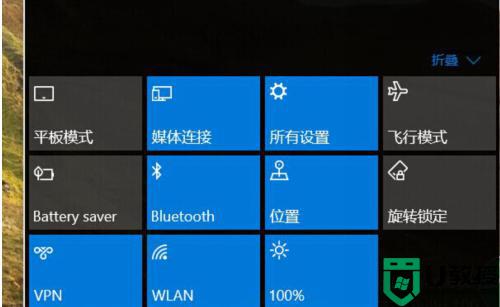
2、单击“旋转锁定”按钮,会发现按钮变成蓝色。屏幕为锁定状态,此状态下屏幕不会自动旋转;
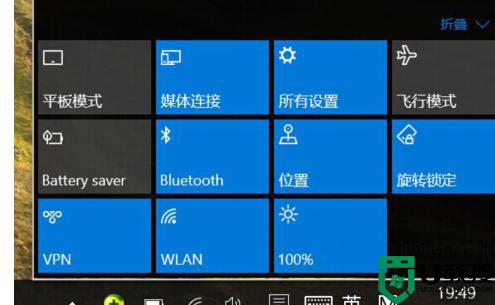
3、同时在显示设置的界面中也可以看到“此显示器的旋转锁定”开关,也可以进行设置。
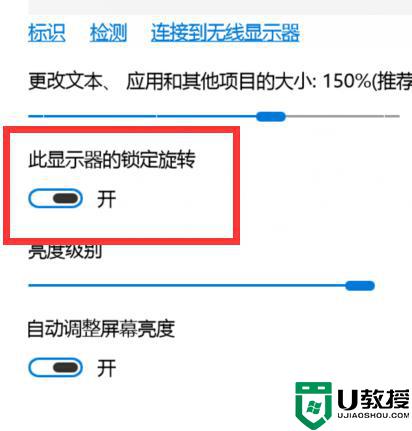
以上就是win10旋转锁定的解除方法,有想把屏幕旋转锁定的话,可以按上面的方法来进行解除。